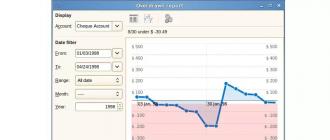Узнавал о нагреве или перегреве компьютера .
Когда большое количество деталей спрятано в небольшой "коробке" без достаточного места для воздуха , нагревание неизбежно.
Учитывая, что некоторые ноутбуки имеют теплопроводящий корпус из алюминия или другого материала, на таком ноутбуке можно жарить яичницу.
Но горячий ноутбук еще не означает, что у компьютера проблемы, хотя так или иначе нужно что-то с этим делать.
Немного истории
Впервые проблема перегрева ноутбуков привлекла большое внимания примерно в 2006-м году, когда в нескольких новостях говорилось о возгорании компьютеров в нескольких странах .
Тогда проблемой оказались неисправные батареи, и такие компании, как Dell, Sony и Acer отозвали большие партии своих ноутбуков.
Но по большей части проблема перегрева не связанна с батареями . И, тем не менее, некоторые компьютеры нагреваются настолько, что могут повредить жесткий диск.
Почему греется ноутбук?
Но если проблема не в батареях, то в чем же?
Вы, возможно, заметили, что любая электроника нагревается, если вы используете ее какое-то время. Электронные приборы выделяют тепло во время работы, и ноутбук не является исключением.
Существует две основные причины, почему ноутбуки нагреваются сильнее персональных компьютеров (ПК):
1. Ноутбуки намного меньше по размеру и все компоненты тесно "упакованы" внутри небольшого корпуса. Это значит, что в ноутбуке недостаточно места для рассеивания тепла.
Если учесть, что со временем система охлаждения забивается (пыль, мелкий мусор), то нагревание происходит еще быстрее. В таком случае ноутбук лучше отнести к мастеру, который почистит его и нанесет специальную термопасту .
Замена термопасты

* Термопаста является веществом, передающим тепло от процессора к радиатору . Со временем она теряет свои свойства и ее нужно менять . Специалисты разделяются во мнениях по поводу частоты замены термопасты, но если ваш компьютер сильно нагревается, значит стоит проверить термопасту и другие компоненты охлаждающей системы.
* Слишком много термопасты не стоит использовать, т.к. этим вы изолируете процессор, вместо того, чтобы отводить от него тепло. Небольшой капли термопасты достаточно . Главное равномерно ее распределить.
Греется процессор

2. Другая проблема заключается в мощности. Так как с каждым новым ноутбуком его мощность становится больше, в первую очередь, потому что новые операционные системы требуют больше мощности, больше тепла создается внутри корпуса.
Конечно, производители ноутбуков знают об этих проблемах, поэтому они устанавливают различные приборы в кейс ноутбука, чтобы как можно эффективнее охлаждать ноутбук - кулеры, вентиляционные отверстия, радиаторы .

Но иногда этого просто недостаточно. Сильное нагревание может произойти, если, например, кулер не работает как надо, но чаще всего дело в самом пользователе, а не в компьютере.
Ноутбук просто нагревается или перегревается?
Как уже было сказано все ноутбуки так или иначе нагреваются, но если ваш компьютер отключается сам по себе, или очень сильно тормозит , значит, вы столкнулись с более сложной задачей. Возможно, вам стоит отнести ноутбук в мастерскую.
Ноутбук выключается сам по себе

Сегодня большинство ноутбуков имеют систему защиты - они просто отключаются в момент, когда температура внутри них почти достигла опасного максимума.
Там, где такой защиты нет, ее можно установить. Существуют программы типа Core Temp CPU , которые следят за температурой процессора в ноутбуке и отключают компьютер, если температура слишком высокая.

Можно установить программу, которая следит за температурой процессора, а также предоставляет много другой полезной информации. Одна из таких программ называется Open Hardware Monitor (HWMonitor) и ее можно скачать с официального сайта бесплатно.
Другие полезные программы:
Speedfan
Также можно узнать температуру разных устройств ноутбука (процессор, жесткий диск, материнская плата):
Узнайте в инструкции или Интернете, какие температурные ограничения стоит установить на вашей модели ноутбука, и поставьте на 10 градусов меньше этого лимита . Данные впишите в программу.
Можно также немного уменьшить производительность процессора, чтобы ноутбук не нагревался:
Как охладить ноутбук, если он перегревается?
Если ваш ноутбук не перегревается, он все же может быть довольно горячим на ощупь, что также не очень хорошо. Вот несколько способов охлаждение ноутбука:
Чистка ноутбука от пыли
Проверьте (и почистите) кулер

Когда ноутбук нагрелся, протяните руку к вентиляционным отверстиям - если из них дует горячий воздух, значит кулер работает, но если вы почти не чувствуете поток теплого воздуха из вентиляционного отверстия, значит кулер забит пылью или просто не работает.
1. Обесточьте ноутбук (выньте из розетки) и снимите батарею.
2. Открутите болтики и снимите крышку.
3. Найдите кулер и избавьтесь от пыли с помощью зубной щетки или малярной кисти, или замените на новый (если кулер перестал работать).
* Канцелярский нож понадобится, чтобы снять крышку кулера.
* Возможно, понадобится этиловый спирт , чтобы почистить остатки пыли в кулере и смазка (можно использовать смазку для велосипедной цепи ), чтобы смазать кулер.
* Также может понадобиться клей "Момент" или суперклей , чтобы закрепить крышку кулера.
Как почистить ноутбук (видео):
Что делать, если перегревается ноутбук?
Не стоит работать на жаре

Высокая температура воздуха и прямые солнечные лучи также влияют на перегрев ноутбука. Даже если ваш ноутбук не сильно нагревается, высокие летние температуры могут создать вашему компьютеру проблему - может испортиться батарея или даже жесткий диск .
При возможности держите ваш ноутбук в тени.
Охлаждающая подставка для ноутбука

Ноутбук разработан так, чтобы им пользоваться на ровной поверхности . На его обратной стороне можно найти маленькие резиновые ножки, которые не только позволяют ему оставаться неподвижным, но и приподнимают его, чтобы было место для потока воздуха.

Если держать ноутбук на коленях, то корпус ноутбука будет сильно нагреваться и даже может немного вас обжечь.
Со временем даже самый мощный компьютер теряет производительность из-за банального загрязнения или неправильного расположения. Довольно трудно представить себе идеально чистое помещение, так как пыль проникает всюду. Особенно остро проблема ощущается на портативных компьютерах с плотной компоновкой. Стоит запустить какое-нибудь серьёзное приложение или современную игру), и всё - перегрелся ноутбук. Что делать, чтобы избежать подобной ситуации, во время использования - об этом и пойдёт речь в данной статье.
Следует сразу определиться с тем, проблему какого рода вы хотите решить: снизить тепловыделение компьютера в целом, понизив производительность, или, наоборот, добиться максимальной отдачи от «железа» путём отведения тепла. Первый способ легче и подойдёт для деловых людей, второй же поможет тем, кто привык использовать компьютер для развлечения.
Если у вас сильно при работе с документами или даже в состоянии покоя, то это повод заглянуть в настройки электропитания. По умолчанию стоит сбалансированный режим, который стоит сменить на минимальное энергопотребление, это не только продлит время работы батареи (что очевидно), но и ограничит мощность процессора и видеокарты (если используется дискретная).

Вторым шагом по снижению тепловыделения будет отключение всех лишних программ, которые нагружают процессор, для того чтобы не перегрелся ноутбук. Что делать с приложениями, которые нужны, но требуют слишком много ресурсов системы? Выведите их ярлыки на рабочий стол и запускайте, когда возникнет необходимость. Нет нужды постоянно держать в памяти то, что не используется всё время.

Что касается игровой станции, то тут решение проще, хотя и будет стоить некоторых В продаже можно встретить специальные подставки под портативные компьютеры с дополнительными кулерами для наилучшего охлаждения. Достаточно подключить такую платформу к USB-разъёму, когда Что делать, если такой чудо-подставки в вашем распоряжении нет, а поиграть всё же хочется? Во-первых, ставьте компьютер только на ровную поверхность (никаких диванов или игры на коленях), это обеспечит беспрепятственный забор воздуха для охлаждения. Во-вторых, куда труднее, чем рабочий стол. Позаботьтесь о чистоте рабочего места до того, как включите питание. В-третьих, давайте технике отдохнуть хотя бы раз в пару часов, чтобы избежать деформации и оплавления деталей от постоянного воздействия высоких температур.
Как отмечалось выше, быстро перегревается ноутбук при чрезмерном запылении. В таком случае следует аккуратно снять нижнюю крышку и почистить внутренние части. Раз в год (или чаще при интенсивном использовании) следует менять теплопроводящую пасту. Если не можете проделать эти действия самостоятельно, обратитесь к специалистам.
Не забудьте проверить, на самом ли деле перегрелся ноутбук. Что делать, если вы не знаете рабочих температур отдельных компонентов? Проверьте данные в технической документации ПК. Горячий воздух, отводимый от корпуса, ещё ни о чём не говорит. Возможно, это нормальные условия эксплуатации для вашего устройства.
При покупке ноутбука пользователи часто задаются вопросом качества его системы охлаждения. Поэтому, руководясь принципом «чем дороже, тем лучше», покупают самые дорогие устройства. Но даже дорогие ноутбуки греются. Что же делать в таком случае? Как предотвратить перегрев устройства и избежать его поломки?
Почему ноутбук греется?
Как компьютер, так и ноутбук, в процессе своей работы потребляет определённое количество электричества. Его часть неизбежно превращается в тепло. Это тепло выделяют такие комплектующие, как:
- Процессор;
- Видеокарта;
- Чипсет (если есть).
Тепло, которое издают эти комплектующие, из корпуса выталкивает радиатор с кулером, а к деталям назад возвращается охлаждённый воздух. Однако, чем больше нагрузка на видеокарту и процессор, тем больше они греются и система охлаждения не справляется со своей задачей. Это можно проследить на примере запуска современной тяжёлой игры.
Однако стоит отметить, что с каждым годом прослеживается следующая тенденция: видеокарты и процессоры нового поколения производят по тонкому техпроцессу. Система охлаждения также совершенствуется и детали греются меньше. Однако старые модели ноутбуков греются сильнее. Это же касается и игровых ноутбуков, которые даже после покупки и первого часа использования нагреваются до температуры 70 градусов и выше.
По-другому ситуация обстоит с бюджетными моделями ноутбуков. Они обладают небольшой вычислительной мощностью, но и греются значительно меньше. Поэтому, приобретая дорогую модель Asus, Aser или другого производителя, пользователь должен заранее позаботиться о качественном охлаждении устройства. Для этого стоит купить подставку под ноутбук, съёмный кулер и раз в 6 месяцев чистить его от пыли и прочих скоплений.
Что делать, если ноутбук сильно нагревается?

Ноутбук может греться при различных условиях, а поэтому решения проблемы с обогревом зависит от каждой конкретной ситуации.
Вариант 1. Ноутбук сильно греется во время игры
Если во время игры или работы с тяжёлой программой ноутбук сильно греется, значит, стандартной системы охлаждения недостаточно, чтобы справляться с теплообменом. Необходимо купить специальную подставку под ноутбук или приподнять его заднюю часть корпуса. Если же тепловые датчики показывают свыше 80 градусов, значит, какая то часть системы охлаждения имеет дефект. Стоит почистить и смазать кулер, проверить радиатор на наличие пыли.

Также в продаже есть внешние кулеры, которые вставляются в боковые отверстия системы вентиляции.

Вариант 2. Ноутбук сильно греется, зависает и трещит
Если ноутбук во время работы издаёт треск и этот треск исходит не от жёсткого диска, стоит почистить систему охлаждения. Часто ворсинки и пыль забивают кулер. В результате забитая ось трещит от пыли и частота оборотов вентилятора снижается. Ноутбук греется, начинает зависать и тормозить.

Почистить ноутбук от пыли можно самостоятельно или обратившись в сервисный центр.
Вариант 3. Ноутбук сильно греется и выключается после включения
После включения, ноутбук не может выключиться без причины. Если до возникновения такой неполадки ноутбук шумел, сильно грелся, значит, кулер не запустился на старте системы. В результате BIOS отреагировал на такую неполадку и, выдав предупреждение в виде черного экрана, отключив устройство, чтобы предотвратить перегрев и поломку одной из комплектующих.

Если кулер не работает, его можно попробовать смазать или заменить.
Вариант 4. Ноутбук греется, сильно шумит и через несколько минут аварийно выключается
Если ноутбук шумит, греется, а через несколько минут аварийно выключается, значит, термопаста на процессоре, видеокарте или чипсете пересохла и её нужно заменить.

Для этого лучше обратиться к специалисту, так как замене термопасты чередует снятие радиатора с кулером, процессора, а эти комплектующие нужно не повредить.
Как не допустить перегрева системы?
В большинстве случаев ноутбук греется из-за пыли и ворса, которые забивают радиатор и лопасти кулера. Соблюдение нескольких простых правил поможет избежать перегрева и поломки устройства.
- Не рекомендуется работать с ноутбуком на мягких поверхностях. Ворсинки ковра, постели или скатерти могут забивать систему охлаждения.
- Большая части пыли в помещении оседает на высоте 20-30 см от пола. Желательно не оставлять ноутбук на низких тумбах, столиках, тем более на них работать.
- Не рекомендуется работать с ноутбуком в помещении, где ведётся ремонт.
- В качестве профилактики каждые 6 месяцев нужно чистить устройство от пыли и ворса.
- Чтобы ноутбук не перегревался, стоит купить специальную подставку.
Перегрев ноутбуков одна из основных проблем, которые возникают при их эксплуатации. В данной статье мы рассмотрим основные признаки перегрева , а также способы решения данной проблемы.
Основной причиной перегрева ноутбука является пыль. Как и настольный компьютер в процессе эксплуатации ноутбук накапливает внутри системы охлаждения большое количество пыли. В результате возникают проблемы с охлаждением.
Также некоторые изначально имеют проблемы с охлаждением. Особенно часто с тонким корпусом.

Забитый пылью ноутбук
Есть ряд признаков, которые указывают на перегрев.
- Ноутбук стал слишком сильно шуметь. Повышение уровня шума это характерный признак перегрева. Скорость вращения кулера внутри корпуса ноутбука регулируется относительно температуры внутренних компонентов. Если из-за пыли или по другой причине система охлаждения работает не эффективно, кулер будет постоянно работать на максимальных оборотах, а значит сильно шуметь. Повышение уровня шума под нагрузкой вполне естественно. Но если ваш ноутбук начинает сильно шуметь сразу после включения, то у вас однозначно проблемы с охлаждением.
- Сильный нагрев корпуса. Еще однин характерный признак перегрева.
- Зависания и нестабильная работа. Проблемы с охлаждением обязательно приведут к нестабильной работе.
- Рябь или полосы на экране ноутбука. Рябь на экране может сигнализировать о проблемах с перегревом процессора или .
- Не работают некоторые или все порты. Проблемы с и другими портами может вызывать перегрев Южного моста ноутбука.
- Перегрев обязательно приводит к выключению или перезагрузке компьютера.
Что делать если ноутбук перегревается
В случае серьезных проблем с перегревом, например, если ноутбук перезагружается, выключается или нестабильно работает нужно срочно обращаться в сервисный центр. Иначе подобный критический перегрев рано или поздно приведет к поломке процессора или других компонентов ноутбука. А такой серьезный ремонт может оказаться немногим дешевле покупки нового устройства.
Если перегрев ноутбука не критичен или проявляется только во время нагрузки можно предпринять ряд действий для того чтобы повысить эффективность охлаждения ноутбука самостоятельно.
- Не ставьте ноутбук на мягкие поверхности. На мягких поверхностях отверстия на нижней части ноутбука закрываются, и эффективность охлаждения значительно снижается.
- Купите специальную подставку или столик для ноутбука с активным охлаждением. Подставки и столики с активным охлаждением (вентилятором) являются самым эффективным решением проблемы с перегревом. Единственным недостатком является повышение уровня шума. Кроме охлаждения ноутбука такие устройства имеют и другие преимущества, например встроенный USB-хаб, .
- Используйте встроенную графику. Если ноутбук предоставляет возможность переключаться между встроенной и дискретной видеокартами, используйте дискретную видеокарту как можно реже. Использование встроенной графики позволит значительно снизить температуру процессора.
Основной признак в том, что корпус начинает сильно нагреваться. Снизу, там, где находится процессор, он нагревается до такой степени, что становится невозможным ставить его на колени. А касаясь руками корпуса и клавиатуры их начинает обжигать. Само собой, если в ноутбук встроена современная мощная видеокарта и такой же процессор он будет греться, но обжигать при это не должно.
Также, ноут начинает глючить и медленно работать . Даже самая простая задача, типа серфинга в интернете или набора текста ему уже не под силу. Играть, соответственно, также сложно, поскольку игры начнут лагать и вылетать.
Последний признак – компьютер виснет и выключается . Делается это в случае срабатывания автоматической защиты от перегрева.
Причины и их решение
Их может быть довольно много. Но мы перечислим лишь те, которые встречаются чаще всего.
Чистка пыли
Пыль — главный вредитель для любой техники. В ноутбук она попадает сама, с этим ничего не поделать. Она располагается по всему корпусу, в том числе и на платах и вентиляторах . Соответственно лопасти начинают крутится намного медленнее .
Главный совет – делать уборку дома как можно чаще, ведь пыль из квартиры попадает в ноутбук. Также следует как минимум раз в год разбирать ноутбук и вычищать оттуда пыль, либо носить его в сервисный центр, если сами вы этого сделать не можете.
Высохла термопаста
 Возможно, что процессор начнет греться до неимоверных температур, но кулер при этом работает как следует. Это значит только одно – термопаста
высохла. Она нужна, чтобы отводить тепло от процессора. Ее следует наносить между радиатором и процессором
. Но проходит время, она начинает высыхать
и свойства свои теряет. Чтобы ее заменить
нужно снять кулер, убрать остатки старой пасты и равномерно нанести новую. Слишком много не нужно, достаточно, чтобы она покрыла всю поверхность процессора.
Возможно, что процессор начнет греться до неимоверных температур, но кулер при этом работает как следует. Это значит только одно – термопаста
высохла. Она нужна, чтобы отводить тепло от процессора. Ее следует наносить между радиатором и процессором
. Но проходит время, она начинает высыхать
и свойства свои теряет. Чтобы ее заменить
нужно снять кулер, убрать остатки старой пасты и равномерно нанести новую. Слишком много не нужно, достаточно, чтобы она покрыла всю поверхность процессора.
Это все запросто проделают в любом сервисном центре , если вы боитесь или не умеете.
Сломалась система охлаждения
 Время идет и система охлаждения начинает работать хуже. Вентиляторы слабеют, а оси вращения смещаются. Возможно, что охлаждающая система и вовсе перестанет справляться, когда пользователь будет по максимуму нагружать компьютер. Чтобы этого избежать следует произвести замену
всех компонентов данной системы на более новые и мощные. Чтобы все правильно подобрать нужен опыт и знания. Поэтому лучше пообщаться со специалистами, которые подскажут, как сделать лучше.
Время идет и система охлаждения начинает работать хуже. Вентиляторы слабеют, а оси вращения смещаются. Возможно, что охлаждающая система и вовсе перестанет справляться, когда пользователь будет по максимуму нагружать компьютер. Чтобы этого избежать следует произвести замену
всех компонентов данной системы на более новые и мощные. Чтобы все правильно подобрать нужен опыт и знания. Поэтому лучше пообщаться со специалистами, которые подскажут, как сделать лучше.
Еще как вариант – купить охлаждающую подставку . Она ставится под ноутбук и обеспечивает хороший продув корпуса снижая температуру.
Также нужно следить куда ставится ноутбук. Мягкая поверхность может запросто закрыть отверстия для вентиляции. Для этого есть подставки, которые ставят под ноут во время работы на подобных поверхностях. Они слегка поднимаю ноутбук, тем самым под ним остается немного пространства.
Профилактика перегрева

Если замечается хотя бы легкий перегрев, то срочно нужно обратиться в сервис.